| Excel | Version | Dateien | |
|---|---|---|---|
| Öffnen | PST-Datei wird nach Löschen von E-Mails nicht kleiner | Outlook 2012 |
PST-Datei wird nach Löschen von E-Mails nicht kleiner
Problembeschreibung
Meine PST-Datei in Outlook 2010 wird immer größer. Jetzt habe ich zahlreiche E-Mails gelöscht, aber die Datei ist immer noch sehr groß. Wie kann ich die Dateigröße verringern?
Lösung
Outlook 2010 – Postfach säubern
Der erste Schritt zu einer kleineren PST-Datei ist ein aufgeräumtes Postfach. Outlook bietet Ihnen hierzu die komfortable Funktion Postfach aufräumen, mit der Sie ältere Elemente archivieren und nicht mehr benötigte Elemente aufspüren und endgültig löschen können.
In jedem Fall ist es aber ratsam, zunächst manuell ältere E-Mails zu löschen, die Sie nicht mehr benötigen. Dabei sollten Sie nicht nur den Posteingang, sondern auch den Postausgang im Auge behalten. Bitte bedenken Sie, dass vor allem E-Mails mit großen Dateianhängen die PST-Datei unnötig aufblähen.
- Öffnen Sie Outlook, und klicken Sie auf Datei.
- Klicken Sie auf das Feld Tools zum Aufräumen.
- Klicken Sie auf Postfachbereinigung.
- Klicken Sie auf Postfachgröße anzeigen.
- Sie sehen nun, welche Ordner die größten Speicherkontingente beanspruchen. Diese sollten Sie bei Ihren Aufräumarbeiten priorisieren.
- Klicken Sie auf Schließen.
- Im unteren Auswahlfeld können Sie gezielt nach älteren Elementen oder nach Elementen mit einer bestimmten Mindestgröße suchen lassen, um diese dann zusammen oder einzeln zu löschen. Treffen Sie hier Ihre Auswahl – beispielsweise 360 bei Tage – und klicken Sie auf Suchen.
- In der folgenden Liste können Sie die Elemente einzeln oder auch komplett löschen, wenn Sie zuvor alle Elemente mit der Tastenkombination [Strg] und [A] markiert haben. Bitte kontrollieren Sie aber zuvor die zu löschenden Elemente.
- Klicken Sie im Anschluss auf Leeren, um die gelöschten Elementen endgültig zu entfernen. Tipp: Auch die Autoarchivierung sorgt für mehr Ordnung und Platzgewinn. Erst wenn Sie auf diese Weise Ihr Postfach gesäubert haben, sollten Sie sich der Kompression widmen, die im nächsten Kapitel beschrieben wird.
Outlook 2010 – Größe der PST-Datei verringern
Die Outlook-PST-Datei ist eine Container-Datei, die E-Mails (Ein- und Ausgänge), Kalender, Kontakte, Aufgaben und Notizen speichert. Je mehr E-Mails Sie erhalten und versenden, umso größer wird diese Datei gewöhnlich. Sie können die Datendatei jedoch komprimieren, um Speicherplatz zu sparen.
- Öffnen Sie Outlook, und klicken Sie auf Datei.
- Klicken Sie auf den Schalter Kontoeinstellungen und dann auf den zweiten, darunter liegenden Schalter Kontoeinstellungen.
- Klicken Sie auf die Registerkarte Datendateien.
- Markieren Sie nun die PST-Datei, die Sie verkleinern möchten, mit einem Mausklick.
- Klicken Sie auf Einstellungen.
- Klicken Sie auf Jetzt komprimieren.
- Der Vorgang beginnt sofort.
- Schließen Sie dann dieses Fenster, und komprimieren Sie gegebenenfalls weitere PST-Dateien auf Ihrem PC.
Summen zusammenzählen (DSUM)
Beispiel 1
Erstelle im Formularfuß des Unterformulars ein Textfeld („txtPosSumme“), das in seinem Steuerelementinhalt etwa solches erhält:
=Summe([ZuSummierendesTextfeld])
im Hauptformular erstelle ein Textfeld mit diesem Steuerelementinhalt:
=[UFO_Steuerelementname].Form!txtPosSumme
Beispiel 2
Im Textfeld im Hauptform in dessen Steuerelement-Inhalt dieses:
=DomSumme(„ZuSummierendesTabellefeld]“;„tblBestellpositionen“;„Auftragsnummer=[ID]“)
Beispiel:
A = DSum(„[Paletten Ausgabe]“, „Palettendaten“, „[Palettennr]=Formulare!Palettenverwaltung!ID“)
B = DSum(„[Paletten angenommen]“, „Palettendaten“, „[Palettennr]=Formulare!Palettenverwaltung!ID“)
[Bestand Paletten] = B – A
Beispiel 3
Im Hauptform mittels Klick-Ereignisprozedur eines Buttons den Recordset des Unterforms durchlaufen und die Summe des entspr. Feldes berechnen und an das Textfeld zuweisen:
DomSumme([PalettenAusgabe];[PalettenverwaltungUnterformular;Formulare![Palettennr])
Beispiel 4
Kriterium bei einer Abfrage:
Ausdr1: DomSumme(„[Paletten Ausgabe]“;“Palettendaten“;[Palettennr]=5)
Excel: TEXT Funktion: Zahlenwerte im Text formatieren
Wenn du Texte in Excel mit der Funktion VERKETTEN oder dem Und-Zeichen „&“ dynamisch zusammenbauen willst, wirst du bei der Einbindung von Zellen mit Zahlen um die Funktion TEXT nicht herum kommen. Nur so hast du Einfluss auf die Darstellung im Fließtext.
Die Syntax der Funktion TEXT gestaltet sich wie folgt:
=TEXT(Wert; Textformat)
- Wert
Der Wert ist eine Zahl, die als Text formatiert und zurück gegeben werden soll. - Textformat
Ist das Zahlenformat, indem der Rückgabewert formatiert bzw. dargestellt werden soll.
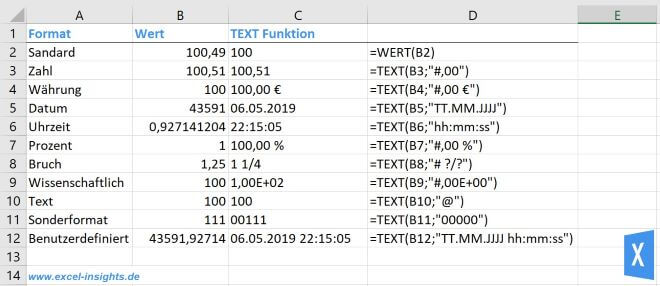
Einbindung von Zahlen in Textbausteinen
Eine Excel-Rechnungsvorlage soll in einem Textbaustein sowohl den Gesamtbetrag der Rechnung ausweisen als auch das Zahlungsziel angeben. Beide Werte sollen aber nicht jedes Mal im Text manuell eingefügt werden, sondern sich dynamisch aus anderen Zellen die anzuzeigenden Werte holen.
Einerseits soll also eine Dezimalzahl mit zwei Nachkommastellen (aus Zelle B2), andererseits ein Datum (aus Zelle B3) im Text (in Zelle A6 bzw. A14) eingebunden werden:
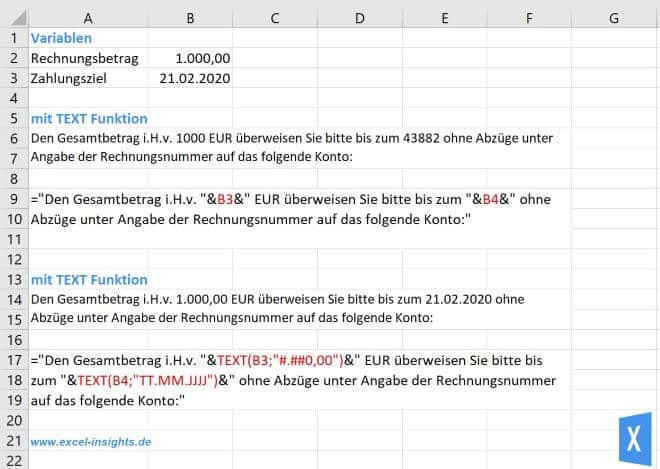
Wenn du die Funktion VERKETTEN (oder das Und-Zeichen „&“ wie hier in Zelle A6) ohne die TEXT Funktion verwendest, um die Zahlen aus den Zellen B2 und B3 in den Text einzubauen, hast du folgendes Problem: Da die Zahl in Zelle B2 keine Nachkommastellen hat, werden im Text auch die Nachkommastellen „,00“ nicht angezeigt. Das Datum aus der Zelle B3 ist nur eine Darstellungsform der Zahl 43882, was du sehen kannst, wenn du das Zellformat von Datum auf Zahl umstellst. Im Textbaustein wird die Zahl anstatt des Datums angezeigt.
In beiden Fällen schafft die Funktion TEXT Abhilfe. Anstatt die Zellen B2 und B3 direkt in den Text einzubinden, werden Sie jeweils mit der TEXT Funktion umschlossen und so formatiert:
TEXT(B3;"#.##0,00")
Die Zahl aus der Zelle B3 lässt sich so im Text immer mit zwei Dezimalstellen darstellen.
TEXT(B4;"TT.MM.JJJJ")
Auch das Datum aus der Zelle B4 wird so im Text als Datum formatiert anstatt als Zahl ausgegeben zu werden.
Schützen eines Dokuments und Kennzeichnen der Teile, die geändert werden können
Klicken Sie auf der Registerkarte Überprüfen in der Gruppe Schützen auf Bearbeitung einschränken.
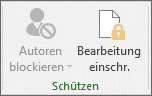
- Aktivieren Sie im Bereich Bearbeitungseinschränkungen das Kontrollkästchen Nur diese Bearbeitungen im Dokument zulassen.
- Klicken Sie in der Liste der Bearbeitungseinschränkungen auf Keine Änderungen (Schreibgeschützt).
- Markieren Sie den Teil des Dokuments, an dem Änderungen zulässig sein sollen.
Markieren Sie beispielsweise einen Block von Absätzen, eine Überschrift, einen Satz oder ein Wort.
Tipp: Wenn Sie mehrere Teile des Dokuments gleichzeitig markieren möchten, markieren Sie zunächst den gewünschten Teil. Drücken Sie dann STRG, und markieren Sie bei gedrückter STRG-Taste weitere Teile.
- Führen Sie unter Ausnahmen eine der folgenden Aktionen aus:
- Damit jeder, der das Dokument öffnet, den markierten Teil bearbeiten kann, aktivieren Sie in der Liste Gruppen das Kontrollkästchen Jeder.
- Damit nur bestimmte Personen den markierten Teil bearbeiten können, klicken Sie auf Weitere Benutzer, und geben Sie dann die Benutzernamen ein.
Fügen Sie Ihren Namen hinzu, wenn Sie die Möglichkeit haben möchten, diesen Teil des Dokuments zu bearbeiten. Trennen Sie die einzelnen Namen durch ein Semikolon voneinander.
Wichtig: Wenn Sie beabsichtigen, das Dokument mithilfe der Benutzerauthentifizierung und nicht durch ein Kennwort zu schützen, geben Sie für die Benutzernamen unbedingt die E-Mail-Adressen ein.
- Klicken Sie auf OK, und aktivieren Sie dann die Kontrollkästchen vor den Namen der Personen, die Sie zum Bearbeiten des markierten Dokumentteils berechtigen möchten.
Hinweis: Wenn Sie mehrere Personen auswählen, werden diese im Feld Gruppen hinzugefügt, sodass Sie sie schnell erneut auswählen können.
- Markieren Sie weitere Teile des Dokuments, und weisen Sie Benutzern weitere Berechtigungen zum Bearbeiten dieser Teile zu.
- Klicken Sie unter Schutz anwenden auf Ja, Schutz jetzt anwenden.
- Führen Sie eine der folgenden Aktionen aus:
- Wenn Sie dem Dokument mit einem Kennwort schützen möchten, damit Benutzer, die das Kennwort kennen, den Schutz aufheben und das Dokument bearbeiten können, geben Sie in das Feld Neues Kennwort eingeben (optional) ein Kennwort ein, und bestätigen Sie das Kennwort.
Hinweis: Verwenden Sie diese Option, wenn Sie möchten, dass andere Personen gleichzeitig mit Ihnen an dem Dokument arbeiten können sollen.
Verwenden Sie sichere Kennwörter, bei denen Groß- und Kleinbuchstaben, Zahlen und Symbole kombiniert sind. Unsichere Kennwörter weisen nicht diese Mischung auf. Sicheres Kennwort: Y6dh!et5. Unsicheres Kennwort: Haus27. Kennwörter sollten mindestens acht Zeichen umfassen. Ein Pass-Ausdruck mit mindestens 14 Zeichen ist besser geeignet. .
Sie müssen sich das jeweilige Kennwort unbedingt merken. Wenn Sie das Kennwort vergessen, kann es auch von Microsoft nicht mehr abgerufen werden. Bewahren Sie die notierten Kennwörter an einem sicheren Ort auf, damit sie nicht mit den zu schützenden Informationen in Verbindung gebracht werden können.
- Um das Dokument zu verschlüsseln, sodass nur authentifizierte Besitzer den Dokumentschutz entfernen können, klicken Sie auf Benutzerauthentifizierung.
Hinweis: Mit dem Verschlüsseln des Dokuments verhindern Sie, dass andere das Dokument gleichzeitig bearbeiten können.
Aufheben des Dokumentenschutzes
Wenn Sie den Schutz eines Dokuments vollständig entfernen möchten, benötigen Sie das Kennwort des Dokuments. Oder Sie müssten als authentifizierter Besitzer des Dokuments aufgelistet sein.
Wenn Sie ein authentifizierter Besitzer des Dokuments sind oder wenn Ihnen das Kennwort zum Entfernen des Kennwortschutzes bekannt ist, führen Sie die folgenden Schritte aus:
- Klicken Sie auf der Registerkarte Überprüfen in der Gruppe Schützen auf Bearbeitung einschränken.
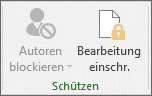
- Klicken Sie im Aufgabenbereich Bearbeitung einschränken auf Schutz aufheben.
- Wenn Sie zur Angabe eines Kennworts aufgefordert werden, geben Sie es ein.
Vornehmen von Änderungen an einem Dokument mit Zugriffseinschränkung
Wenn Sie ein geschütztes Dokument öffnen, schränkt Word ein, welchen Teil des Dokuments Sie ändern können. Dabei wird zugrunde gelegt, ob der Dokumentbesitzer Ihnen Berechtigungen zum Ändern eines bestimmten Dokumentteils erteilt hat.
Der Aufgabenbereich Bearbeitung einschränken enthält Schaltflächen, über die Sie zu den Bereichen des Dokuments gelangen, die Sie Ihren Berechtigungen entsprechend ändern können.
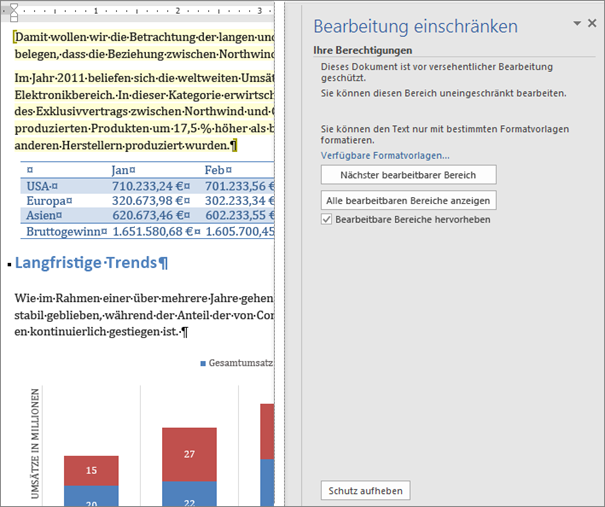
Falls Sie nicht über Berechtigungen zum Bearbeiten von Dokumentteilen verfügen, schränkt Word die Bearbeitung ein und zeigt die Meldung „Das Dokument wurde von Word durchsucht“ an, wenn Sie auf die Schaltflächen im Aufgabenbereich Bearbeitung einschränken klicken.
Suchen von Teilen, die bearbeitet werden können
Wenn Sie den Aufgabenbereich Bearbeitung einschränken schließen und dann versuchen, Änderungen vorzunehmen, zu denen Sie nicht berechtigt sind, zeigt Word in der Statusleiste die folgende Meldung an:
Diese Änderung ist nicht zulässig, weil die Auswahl gesperrt ist.
Wenn Sie wieder zum Aufgabenbereich wechseln und nach einem Bereich suchen möchten, für den Sie über die entsprechenden Berechtigungen zum Ändern verfügen, führen Sie die folgenden Aktionen aus:
- Klicken Sie auf der Registerkarte Überprüfen in der Gruppe Schützen auf Bearbeitung einschränken.
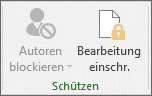
- Klicken Sie auf Nächster bearbeitbarer Bereich oder auf Alle bearbeitbaren Bereiche anzeigen.
Mit Word Formeln berechnen
Kurzversion:
Eine Tabelle erstellen. In einer Zelle gehen und auf Layout –>Daten –> Formeln klicken
Sie können eine Formel in eine Word-Tabelle einfügen und Word rechnet automatisch für Sie. Word enthält eine ziemlich lange Liste von Formeln wie z. B. Summe, Mittelwert, Anzahl und viele andere die Ihnen ermöglichen in Word-Tabellenzellen Berechnungen auszuführen.
Formel hinzufügen
- Zuerst klicken Sie in die Tabellenzelle, in der gerechnet werden soll.
- Klicken Sie auf der Registerkarte „Layout“ in der Gruppe „Daten“ auf „Formel“. Das Formel-Dialogfeld wird angezeigt und weist auf eine Formel hinzu.
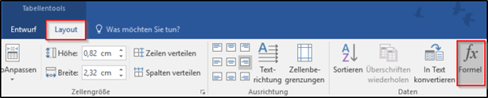
Wählen Sie eine Funktion und ein Zahlenformat aus. Die Vorgeschlagene Formel können Sie ganz einfach per eintippen ändern (z.B. „=B2*D2“).
Summe
Einfache Operationen zum Rechnen in Tabellen sind in Word leicht zu bedienen. Sie dürfen lediglich keine Zellen in Ihrer Tabelle leer lassen. „Leere“ Zellen müssen beim Einsatz der Summenformel immer mit Nullen gefüllt sein.
Wenn Sie einen der Werte in der Zeile oder Spalte ändern, die die Summenformel enthält, müssen Sie anschließend die Tabelle markieren und das Ergebnis mit der Taste F9 aktualisieren.

| Addieren der Zahlen | Formel |
| Über der Zelle | =SUMME(ÜBER) |
| Unter der Zelle | =SUMME(UNTER) |
| Über und unter der Zelle | =SUMME(ÜBER,UNTER) |
| Links von der Zelle | =SUMME(LINKS) |
| Rechts von der Zelle | =SUMME(RECHTS) |
Text einmal eingeben, mehrmals nutzen
In Ihrem Dokument möchten Sie z.B. zwei lange Kunden- und Vertragsnummern nur einmal eingeben, um sie aber automatisch an mehreren Stellen im Dokument zu wiederholen.
Die Kurzfassung der Lösung: Setzen Sie den Begriff am Ort der ersten Eingabe in eine Textmarke oder zuerst in ein «Ask»-Feld, dann in eine Textmarke. Diese können Sie dann an anderen Stellen im Dokument referenzieren. Wir zeigen es am Beispiel von Word 2019. In anderen Word-Versionen funktioniert das sehr ähnlich. Zuerst zeigen wir die in einem normalen Dokument, auf der nächsten Seite gibt’s einen Tipp, wie Sie das auch in eine Vorlage bekommen.
Schritt für Schritt
Fürs Einzeldokument geht es so am schnellsten: Nehmen wir an, Sie hätten im Briefkopf eine Kundennummer und im Betreff eine Vertragsnummer. Beide kommen später im Dokument an festgelegten Stellen noch je ein- oder zweimal vor. Deshalb wollen Sie diese nicht erneut eintippen.
Markieren Sie die das erste Vorkommnis, also beispielsweise die erste Kundennummer. Wechseln Sie zum Reiter Einfügen und greifen im Bereich Links zu Textmarke.
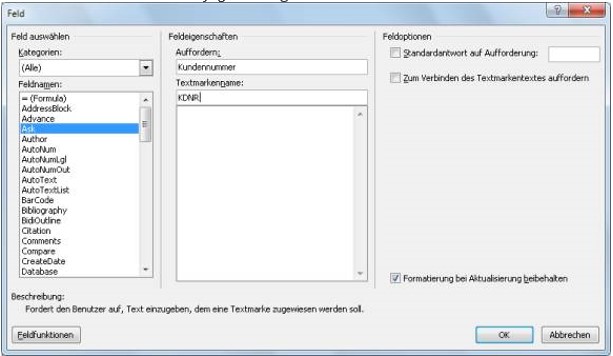
Erstellen Sie aus dem ersten Vorkommnis der Kunden- oder Vertragsnummer eine Textmarke.
Benennen Sie die Textmarke zum Beispiel «KDNR» und klicken Sie auf OK. Im Betreff tun Sie dasselbe mit der Vertragsnummer, deren Textmarke Sie z.B. «PNR» taufen.
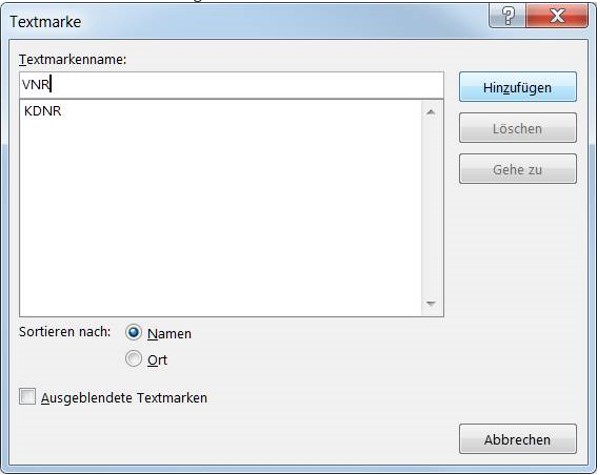
Geben Sie der Textmarke einen kurzen, gut wieder erkennbaren Namen.
Setzen Sie den Cursor an die Stelle, an der die Kundennummer erneut auftauchen soll. Gehen Sie zu Einfügen und im Bereich Text via Schnellbausteine zu Feld. Wählen Sie im Ausklappmenü entweder Verknüpfungen und Verweise oder Alle. Damit finden Sie das Feld «Ref». Klicken Sie dieses an und schnappen Sie sich die Textmarke «KDNR». Wiederholen Sie dies für alle Stellen, an welchen die Kundennummer ebenfalls erscheinen soll. Tun Sie dasselbe nun auch mit der Policennummer bzw. dem Feld «Ref» und der Textmarke «PNR».
Mit Ctrl+A markieren Sie Ihren Lauftext, anschließend können Sie via rechte Maustaste alle Felder aktualisieren.
Excel: Ich will nur drei Spalten!
Eine Excel-Tabelle hat 16384 Spalten. Und zwar immer, auch wenn Sie nur drei davon brauchen. Können Sie die nichtbenutzten irgendwie loswerden?
Es ist tatsächlich so. Wenn Sie (derzeit in Excel 2013/2016) eine Tabelle erstellen, hat diese immer 16384 Spalten, ob Sie wollen oder nicht. Die erste heisst «A», die hundertste «CV», die tausendste heisst «ALL» und die 16384ste ist die Spalte «XFD».
Das braucht Sie normalerweise überhaupt nicht zu kümmern. Spalten, die Sie nicht brauchen, benutzen Sie am besten einfach nicht. Ignorieren Sie diese, dann ignoriert auch Excel diese Spalten. Excel wird diese auch nicht ausdrucken, solange Sie darin keine Daten erfasst oder Rahmen/Farbenformate hinzugefügt haben. No big deal!
Wenn Sie aber aus welchen Gründen auch immer unbedingt exakt drei Spalten haben wollen, könnten Sie auf die Idee kommen, die anderen zu löschen. Versuchen Sie das ruhig mal. Es wird nicht klappen, weil Excel die gelöschte Anzahl Spalten einfach wieder hinzufügt.
Was hingegen problemlos klappt, ist das Ausblenden der nicht benötigten Spalten. Aber wie blendet man 16381 Spalten aus? Na, so, natürlich:
- Klicken Sie irgendeine Zelle der ersten Zeile an.
- Drücken Sie ein oder zweimal die Tastenkombination Ctrl+PfeilRechts (DE-Tastaturen: Strg+PfeilRechts). Es sollte nun zur allerletzten Spalte springen (es ist die Spalte XFD).
- Markieren Sie diese Spalte, indem Sie per Maus auf den Spaltenkopf XFD klicken. Die Spalte ist markiert. Klicken Sie jetzt sonst innerhalb der Tabelle nichts an!
- Unterhalb der Tabelle finden Sie rechts einen horizontalen Scrollbalken. Ziehen Sie darin das Scroll-Quadrat oder sonstige Scroll-Symbol per Maus ganz nach links, bis zum Anschlag. Damit scrollt die Tabelle wieder zu den ersten Spalten. Die hinterste ist jetzt zwar aus den Augen, aber sie ist immer noch markiert.
- Drücken und halten Sie die Shift-Taste (Umschalt-Taste), während Sie den Spaltenkopf der Spalte D anklicken, worauf es von Spalte D bis zur Spalte XFD alle Spalten markiert. Sie können die Shift– bzw. Umschalt-Taste wieder loslassen.
- Klicken Sie mit der rechten Maustaste auf eine der markierten Spalten und wählen Sie im Kontextmenü den Befehl Ausblenden. Die Spalten verschwinden.
- Drücken Sie die Home– oder Pos1-Taste (oder zwei, dreimal die PfeilLinks-Taste) – und voilà: Sie sehen nur noch Ihre Spalten A, B und C.
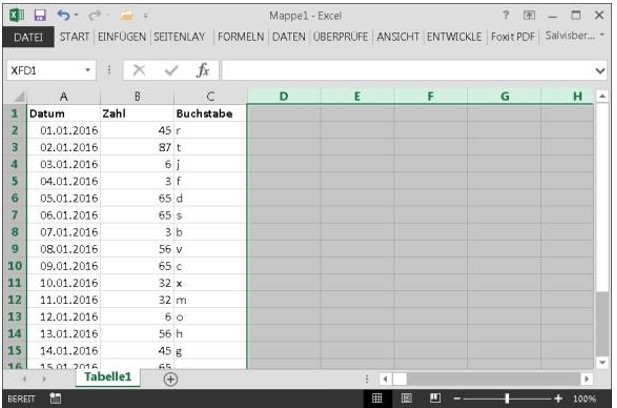
Alle Spalten ausser den ersten drei sind markiert.
Wenn Sie hier übrigens neue Spalten einfügen, sind diese jeweils wieder sichtbar, also nicht ausgeblendet.
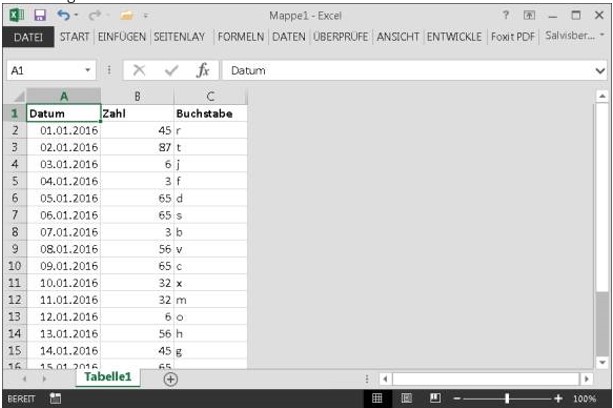
Nur noch die ersten drei Spalten sind eingeblendet, der Rest ausgeblendet Falls Sie das wieder rückgängig machen wollen: Markieren Sie die erste (sichtbare) Spalte durch Klick auf den Spaltenkopf. Drücken Sie die Tastenkombination Ctrl+A (Strg+A). Klicken Sie mit Rechts auf einen der Spaltenköpfe und wählen Sie Einblenden. Schon sind sie wieder zurück. In LibreOffice Calc funktioniert das übrigens genauso.
Excel: Teilen einer Zelle
Excel für Microsoft 365 Excel 2019 Excel 2016 Excel 2013
Möglicherweise möchten Sie eine Zelle in zwei kleinere Zellen innerhalb einer einzelnen Spalte teilen. Leider ist dies in Excel nicht möglich. Erstellen Sie stattdessen neben der Spalte mit der Zelle, die Sie teilen möchten, eine neue Spalte, und teilen Sie dann die Zelle. Sie können auch den Inhalt einer Zelle in mehrere angrenzende Zellen aufteilen.
Die nachstehenden Screenshots zeigen ein Beispiel:

- Wählen Sie die Zelle(n) aus, deren Inhalt Sie aufteilen möchten.
(Wichtig: Wenn Sie den Inhalt aufteilen, überschreibt er den Inhalt in der Zelle rechts daneben. Stellen Sie deshalb sicher, dass dort Leerraum ist.) - Klicken Sie auf der Registerkarte Daten in der Gruppe Datentools auf Text in Spalten. DerTextkonvertierungs-Assistent wird geöffnet.

- Wählen Sie Getrennt aus, wenn diese Option nicht bereits ausgewählt ist. Klicken Sie dann auf Weiter.
- Wählen Sie das oder die Trennzeichen zum Festlegen der Stellen aus, an denen Sie den Zelleninhalt aufteilen möchten. Im Bereich Datenvorschau wird gezeigt, wie der Inhalt aussehen würde. Klicken Sie auf Weiter.
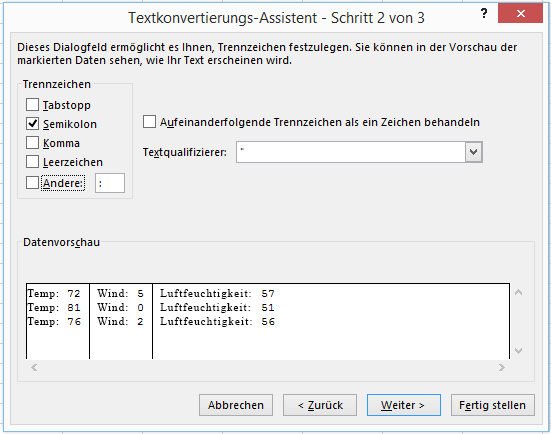
- Wählen Sie im Bereich Datenformat der Spalten das Datenformat für die neuen Spalten aus. Standardmäßig ist das Datenformat mit demjenigen der ursprünglichen Zelle identisch. Klicken Sie auf Fertig stellen.
Microsoft Office
| Excel | Version | Dateien | |
|---|---|---|---|
| Öffnen | Wo sind in Office die Farbschema gespeichert? | Office 365 |

